Od zdieľania tých najlepších fotografií až po nahrávanie krátkych videí alebo momentiek vášho dňa je Instagram platformou pre všetko. Ak existuje obrázok na zdieľanie, je pravdepodobné, že tak urobíte na Instagrame.
Vďaka tomu, že je toľko ľudí na Instagrame a váš verejný profil sa dá ľahko nájsť, je dobré zabezpečiť, aby bol váš účet čo najbezpečnejší. Mať silné heslo je dobrý začiatok, ale ak chcete veci skutočne zasiahnuť, odporúčame vám nastavenie dvojfaktorová autentifikácia (2FA).
Ak máte povolené 2FA, budete musieť pri každom prihlásení do svojho účtu Instagram zadať náhodný prístupový kód nové zariadenie, ktoré zvyšuje úroveň zabezpečenia vášho účtu a sťažuje prístup narušiteľom to.
Verizon ponúka Pixel 4a na nových linkách Unlimited iba za 10 dolárov za mesiac
Ako nastaviť dvojfaktorové overenie totožnosti pre váš účet Instagram pomocou textových správ
Existujú dva spôsoby, ako povoliť dvojfaktorovú autentizáciu pomocou vášho účtu Instagram, pričom prvý z nich pomocou textových správ SMS zasiela náhodný kód potrebný na prihlásenie do vášho účtu.
Táto metóda nie je taká bezpečná ako metóda založená na aplikácii, do ktorej sa ponoríme nižšie, pretože správy SMS môžu ľudia ľahko zachytiť ktorí vedia, čo robia, ale stále je to lepšie ako nemať vôbec nič a pre niektorých pravdepodobne ľahšia voľba ľudí.
- Otvor Aplikácia Instagram na telefóne.
- Klepnite na svoje ikona profilu na spodnom navigačnom paneli.
- Klepnite na ikonu tri riadky v pravom hornom rohu.
-
Klepnite na nastavenie (na samom konci stránky).


 Zdroj: Joe Maring / Android Central
Zdroj: Joe Maring / Android Central - Klepnite na Bezpečnosť.
- Klepnite na Dvojfaktorová autentifikácia.
-
Klepnite na Začať.


 Zdroj: Joe Maring / Android Central
Zdroj: Joe Maring / Android Central - Klepnite na prepínač vedľa Textová správa.
- Zadajte kód, ktorý sa odoslal na váš telefón.
-
Klepnite na Ďalšie.


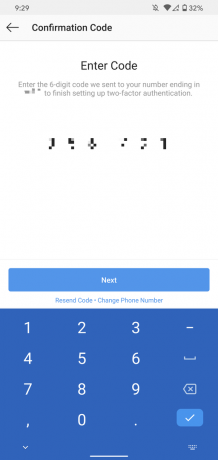 Zdroj: Joe Maring / Android Central
Zdroj: Joe Maring / Android Central -
Klepnite na hotový.
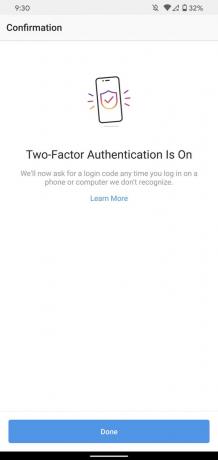

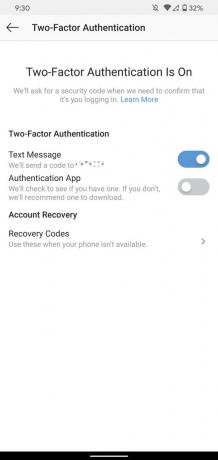 Zdroj: Joe Maring / Android Central
Zdroj: Joe Maring / Android Central
Ako nastaviť dvojfaktorové overenie totožnosti pre váš účet Instagram pomocou aplikácie na overenie totožnosti
Okrem používania textových správ môžete svoj dvojfaktorový kód Instagramu získať aj pomocou autentifikačnej aplikácie - napríklad Authy alebo Google Authenticator.
Tieto aplikácie priebežne ukladajú a generujú kódy 2FA a pretože sú viazané na konkrétny telefón, na ktorom sú nainštalované, nemôžu byť zachytené rovnakým spôsobom ako overovacie textové správy.
Toto je zvyčajne cesta, ktorú odporúčame zvoliť, a našťastie Instagram tieto aplikácie plne podporuje. Takto vyzerá nastavenie.
- Otvor Aplikácia Instagram na telefóne.
- Klepnite na svoje ikona profilu na spodnom navigačnom paneli.
- Klepnite na ikonu tri riadky v pravom hornom rohu.
-
Klepnite na nastavenie (na samom konci stránky).


 Zdroj: Joe Maring / Android Central
Zdroj: Joe Maring / Android Central - Klepnite na Bezpečnosť.
- Klepnite na Dvojfaktorová autentifikácia.
-
Klepnite na Začať.


 Zdroj: Joe Maring / Android Central
Zdroj: Joe Maring / Android Central - Klepnite na prepínač vedľa Aplikácia na overenie totožnosti.
- Klepnite na Ďalšie.
-
Vyberte aplikáciu na overenie, ktorú chcete použiť (pre tento príklad používam program Authy).


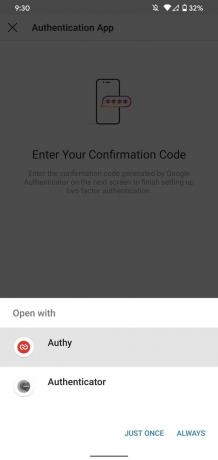 Zdroj: Joe Maring / Android Central
Zdroj: Joe Maring / Android Central - Klepnite na Uložiť.
- Vráťte sa na Instagram a klepnite na Ďalšie.
-
Zadajte kód z aplikácie na overenie totožnosti a klepnite na Ďalšie.


 Zdroj: Joe Maring / Android Central
Zdroj: Joe Maring / Android Central -
Klepnite na hotový.
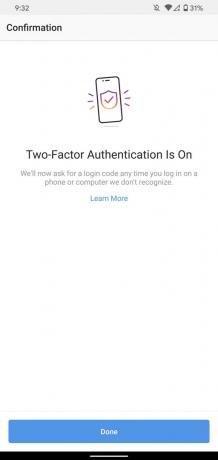

 Zdroj: Joe Maring / Android Central
Zdroj: Joe Maring / Android Central
Urobil si to!
Rovnako máte teraz vo svojom účte Instagram povolenú dvojfaktorovú autentifikáciu. Aj keď uprednostňujeme a odporúčame vám používať vyhradenú aplikáciu na overenie totožnosti, v obidvoch prípadoch váš účet zvýši podstatne vyššiu bezpečnosť v porovnaní s tým, že nemáte vôbec nič na starosti.
Dvojfaktorová autentifikácia: Všetko, čo potrebujete vedieť

Toto sú najlepšie bezdrôtové slúchadlá do uší, ktoré si môžete kúpiť za každú cenu!
Najlepšie bezdrôtové slúchadlá do uší sú pohodlné, vynikajúco znejú, nestoja príliš veľa a ľahko sa zmestia do vrecka.

Všetko, čo potrebujete vedieť o PS5: Dátum vydania, cena a ďalšie.
Spoločnosť Sony oficiálne potvrdila, že pracuje na PlayStation 5. Tu je všetko, čo o nej zatiaľ vieme.

Spoločnosť Nokia predstavuje dva nové lacné telefóny Android One s cenou do 200 dolárov.
Nokia 2.4 a Nokia 3.4 sú najnovším prírastkom do cenovej ponuky inteligentných telefónov spoločnosti HMD Global. Pretože sú to obe zariadenia Android One, je zaručené, že budú dostávať dve hlavné aktualizácie operačného systému a pravidelné bezpečnostné aktualizácie až na tri roky.

Okoreňte svoj smartphone alebo tablet najlepšími balíčkami ikon pre Android.
Schopnosť prispôsobiť si svoje zariadenie je fantastická, pretože prispieva k tomu, aby bolo vaše zariadenie ešte viac „svoje vlastné“. Vďaka sile systému Android môžete pomocou spúšťačov tretích strán pridať vlastné ikony ikon, ktoré sú len niektorými z našich obľúbených.
